wtsapi32.dll 누락: 다시 수정하거나 다운로드하는 방법

Microsoft는 앱을 효과적으로 실행하기 위해 여러 DLL을 릴리스하고 이를 Windows 설치의 일부로 포함합니다. 이러한 파일은 여러 애플리케이션 간에 공유되므로 종종 문제가 발생합니다. 여러 사용자가 문제를 겪었던 DLL 중 하나는 wtsapi32.dll입니다.
DLL 파일이 없으면 앱 이 실행되지 않습니다. 일부는 문제가 게임에 영향을 미쳤고 다른 일부는 Chrome 관련 문제를 보고했습니다. 그럼 어떻게 하면 일을 잘 할 수 있는지 알아봅시다.
왜 wtsapi32.dll이 누락되었습니까?
Windows에서 DLL을 찾을 수 없는 몇 가지 이유는 다음과 같습니다 .
- 손상된 시스템 파일 : 오류에 직면했을 때 기본 접근 방식은 일반적으로 근본적인 원인인 손상된 시스템 파일을 찾는 것입니다 .
- 누락된 재배포 가능 항목 : wtsapi32.dll 파일은 Windows 원격 데스크톱 세션 호스트 서버 SDK API에 연결되어 있으며 누락된 Visual C++ 재배포 가능 패키지는 종종 오류를 트리거합니다.
- 그래픽 드라이버 관련 문제 : 어떤 경우에는 호환되지 않거나 손상되었거나 오래된 드라이버로 인해 오류가 발생했습니다.
- 부적절한 앱 설치 : 타사 프로그램에서 사용하는 DLL의 경우 패키지의 일부로 번들로 제공되는 경우가 많습니다. 따라서 wtsapi32.dll이 발견되지 않으면 앱이 제대로 설치되지 않았을 가능성이 있습니다.
wtsapi32.dll 누락 오류를 어떻게 수정합니까?
진행하기 전에 다음과 같은 빠른 까다로운 작업을 시도하십시오.
- 보류 중인 Windows 업데이트를 확인하고 설치합니다.
- 최근에 다운로드한 프로그램을 제거한 후 문제가 처음 나타납니다.
이것이 작동하지 않으면 다음에 나열된 수정 사항으로 이동하십시오.
1. DLL을 수동으로 배치
궁금한 사람이 있다면 wtsapi32.dll은 맬웨어가 아닙니다. Microsoft에서 게시하고 System32 폴더에서 사용할 수 있는 DLL입니다. 따라서 다른 컴퓨터에서 영향을 받는 컴퓨터로 DLL을 쉽게 이동할 수 있습니다. wtsapi32.dll 위치는 다음과 같습니다.C:\Windows\System32
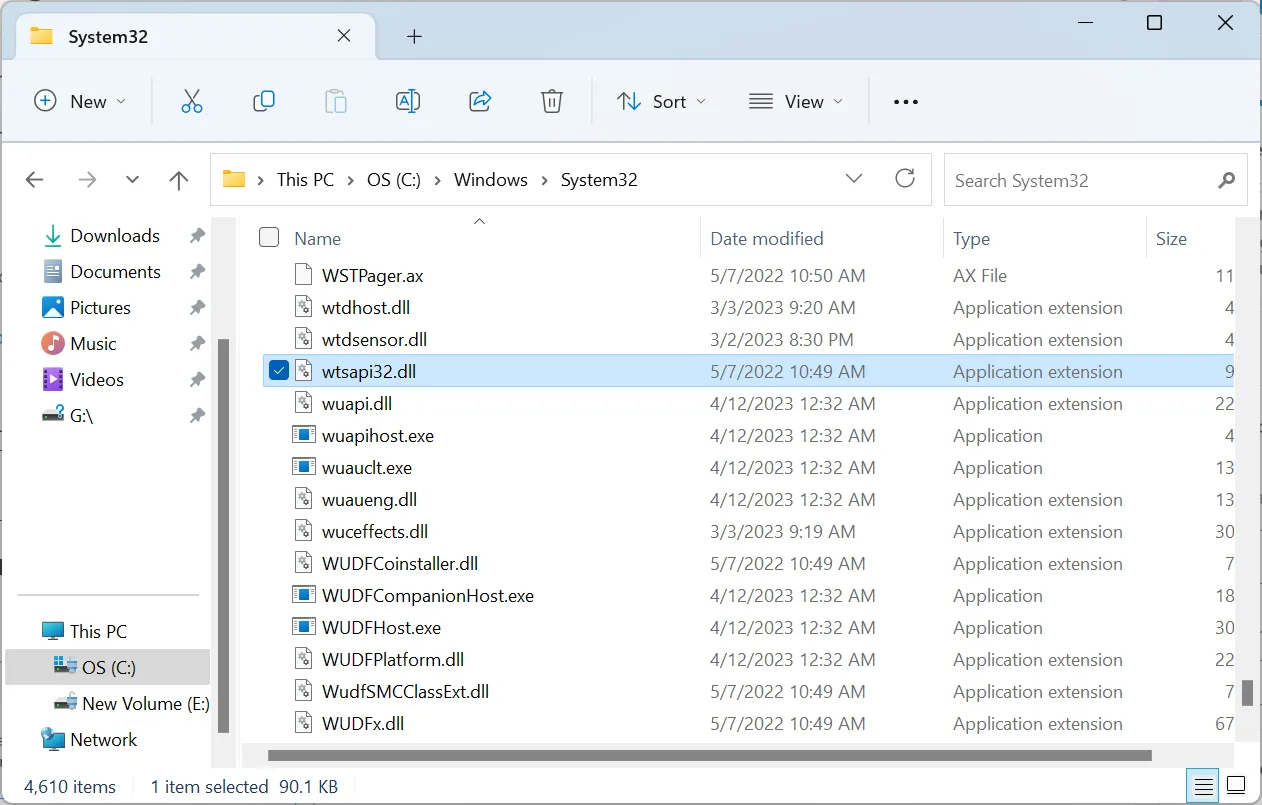
게다가 DLL을 프로그램의 디렉토리(오류 발생)에 붙여넣을 수도 있습니다. 완료되면 프로그램을 실행하면 더 이상 오류가 발생하지 않습니다.
2. 손상된 시스템 파일 복구
- Windows +를 눌러 R 실행을 열고 cmd를 입력한 다음 Ctrl + Shift +를 누르십시오 Enter.
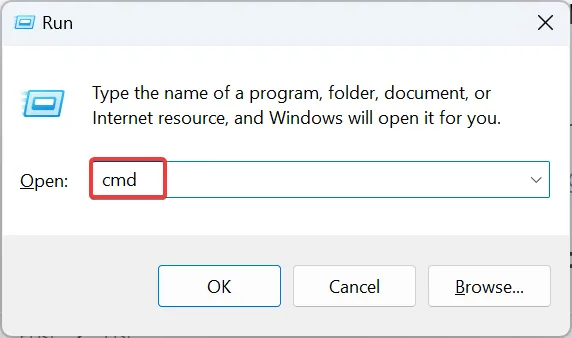
- UAC 프롬프트에서 예를 클릭합니다 .
- 다음 명령을 한 번에 하나씩 붙여넣고 Enter각각을 누르십시오.
DISM /Online /Cleanup-Image /CheckHealthDISM /Online /Cleanup-Image /ScanHealthDISM /Online /Cleanup-Image /RestoreHealth - 이제 SFC 스캔에 대해 다음 명령을 실행합니다.
sfc /scannow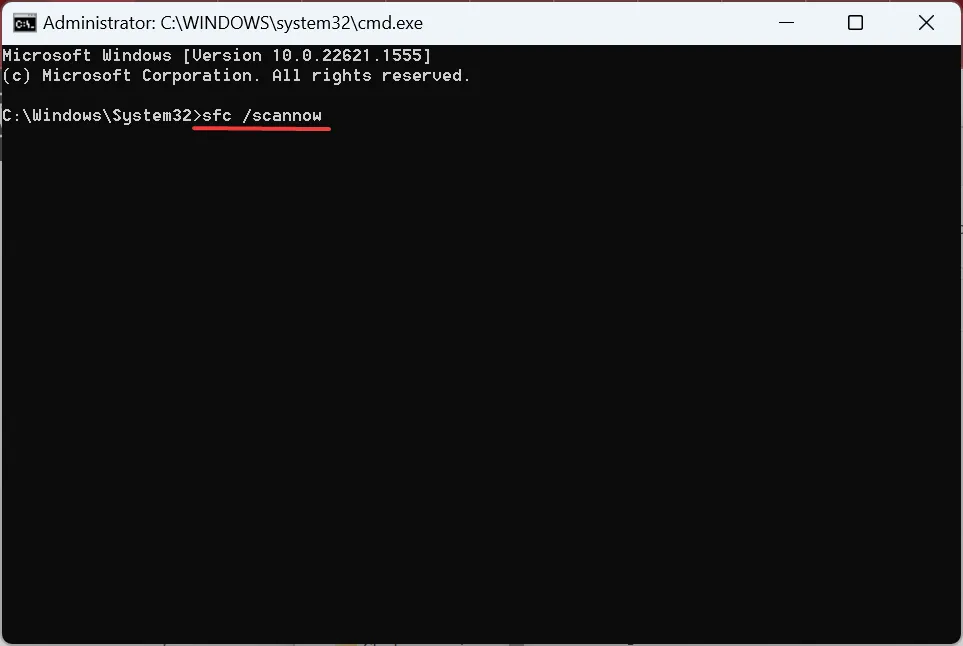
Chrome에서 누락된 wtsapi32.dll의 원인이 손상된 시스템 파일 인 경우 DISM 도구 와 SFC 스캔을 실행하면 문제가 해결됩니다.
이 작업을 보다 빠르고 효과적으로 수행하려면 손상된 모든 시스템 파일을 광범위한 데이터베이스에서 새로운 Windows 부품으로 교체하는 Fortect와 같은 고급 복구 기술이 포함된 신뢰할 수 있는 도구를 사용하는 것이 좋습니다.
⇒ 보호받기
3. Visual C++ 재배포 가능 패키지 다운로드
- Microsoft의 전용 페이지 로 이동하여 최신 Visual C++ 재배포 가능 패키지를 다운로드하십시오.
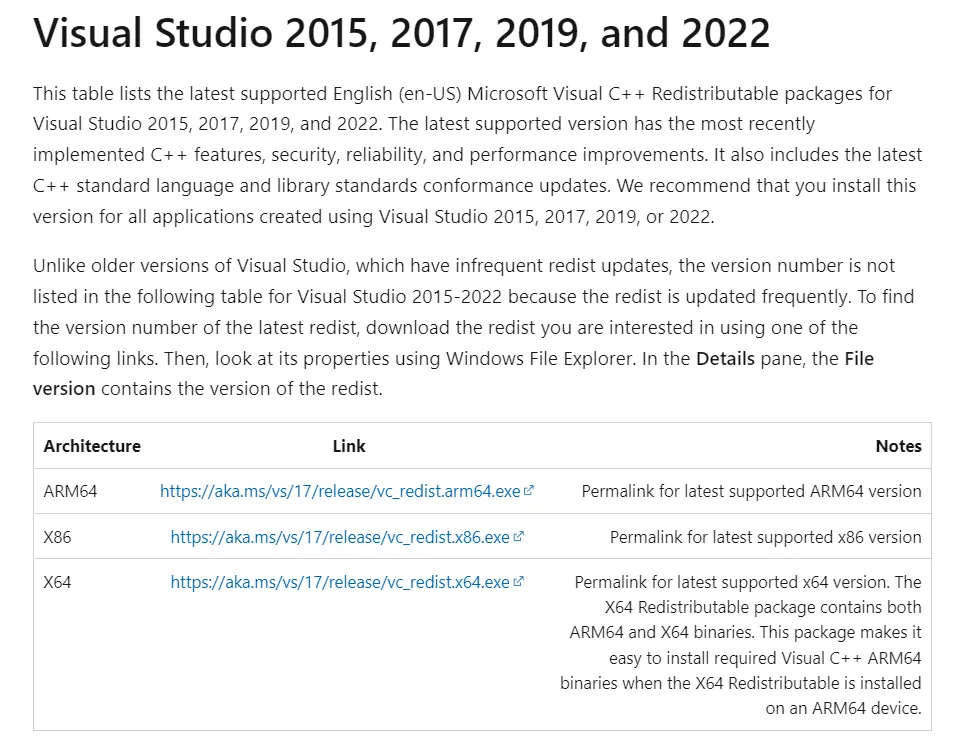
- 완료되면 설정을 실행하고 화면의 지시에 따라 설치를 완료합니다.
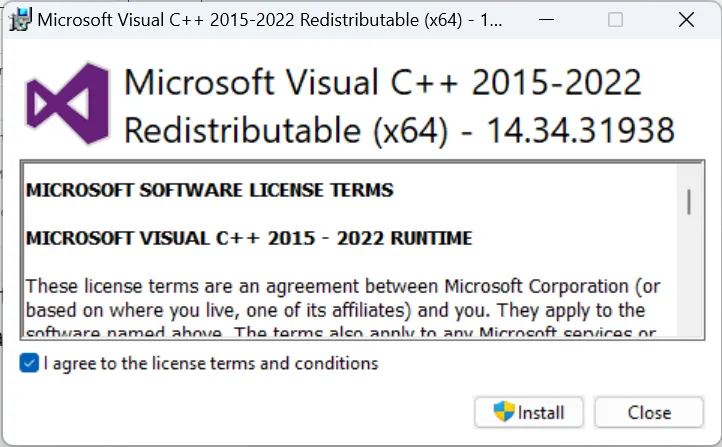
- 마찬가지로 사용 가능한 다른 패키지도 설치합니다. 32비트 및 64비트 버전을 모두 다운로드해야 합니다.
누락된 wtsapi32.dll 문제가 지속되면 또 다른 해결 방법은 최신 Visual C++ Redistributables를 얻는 것입니다. 또한 이미 설치된 것을 복구할 수 있습니다.
4. 그래픽 드라이버 업데이트
- Windows +를 눌러 X 고급 사용자 메뉴를 열고 장치 관리자를 선택합니다 .
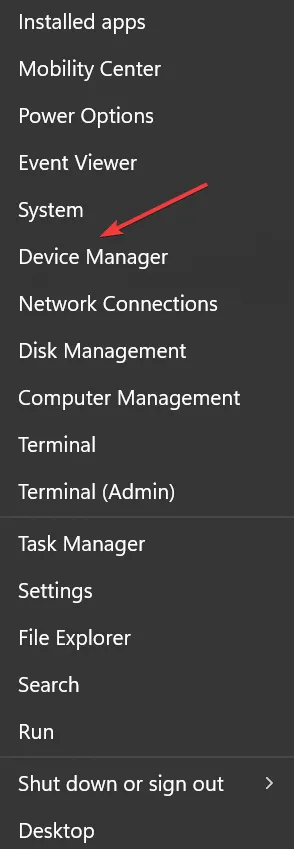
- 디스플레이 어댑터 항목을 확장하고 그래픽 어댑터를 마우스 오른쪽 버튼으로 클릭한 다음 드라이버 업데이트를 선택합니다 .
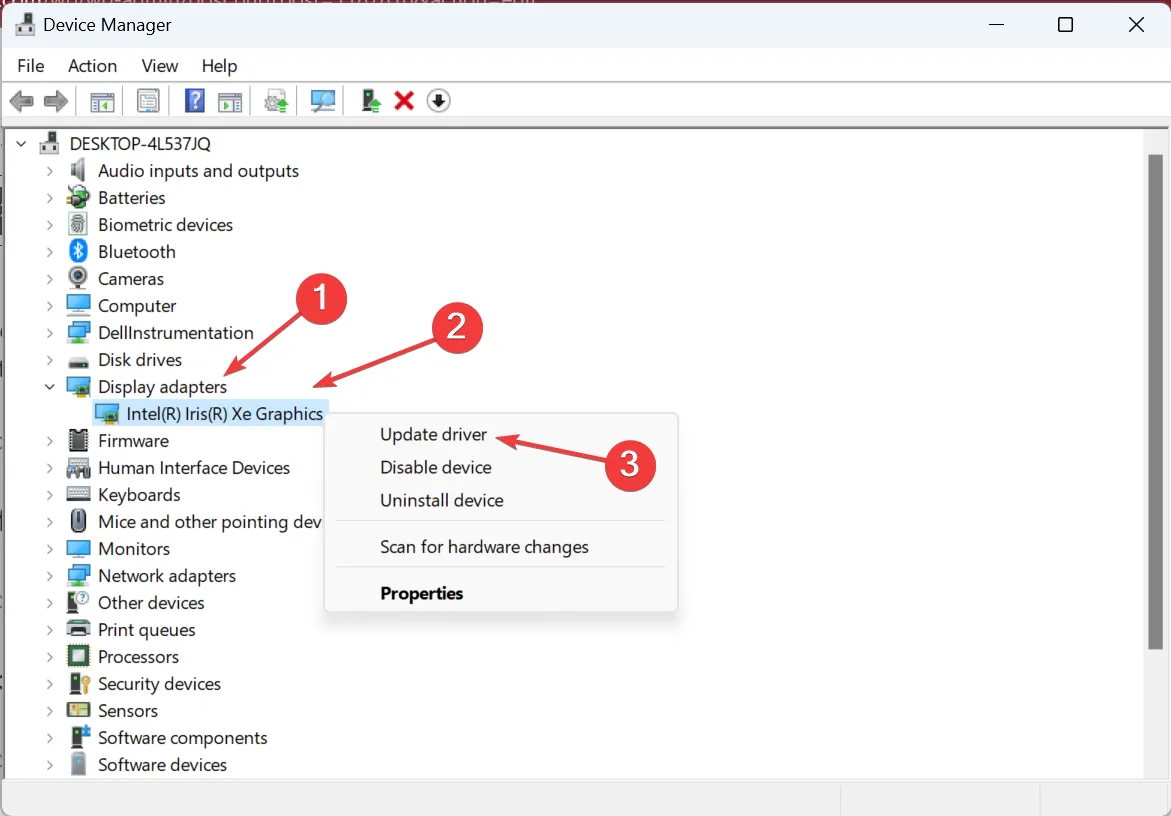
- 자동으로 드라이버 검색을 선택 하고 OS가 로컬에서 사용 가능한 최상의 드라이버를 설치할 때까지 기다립니다.
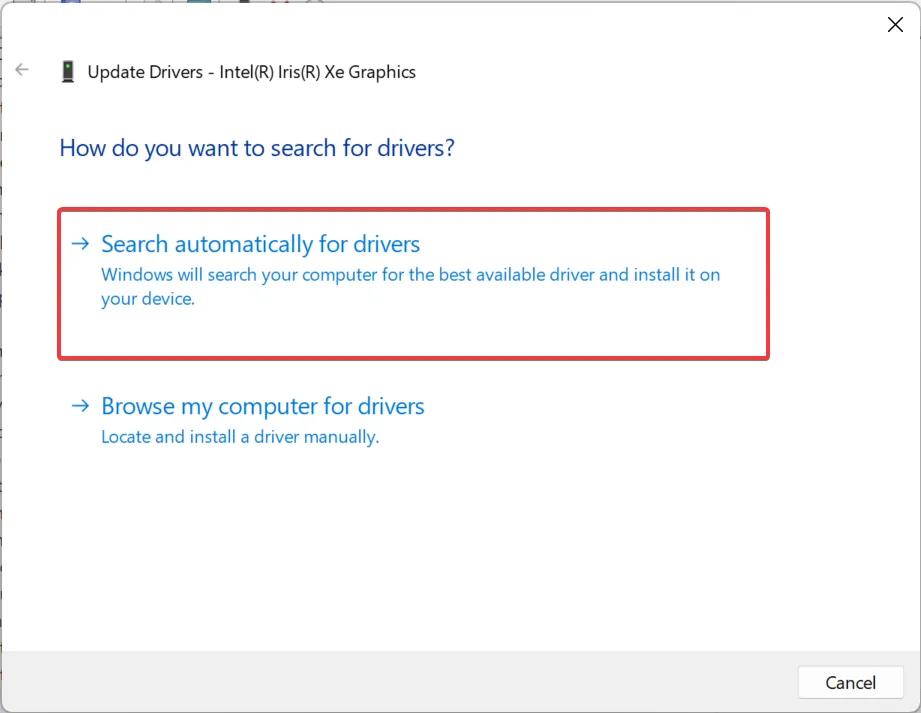
일부 사용자는 그래픽으로 인해 wtsapi32.dll을 찾을 수 없음 오류가 발생할 수 있으며 그래픽 드라이버를 업데이트하면 문제가 해결된다고 보고했습니다. 또한 업데이트가 없으면 제조업체 웹 사이트에서 최신 드라이버를 수동으로 설치할 수 있습니다.
5. 영향을 받는 애플리케이션을 다시 설치합니다.
- Windows +를 눌러 R 실행을 열고 텍스트 필드에 appwiz.cpl을 입력한 다음 확인을 클릭합니다.
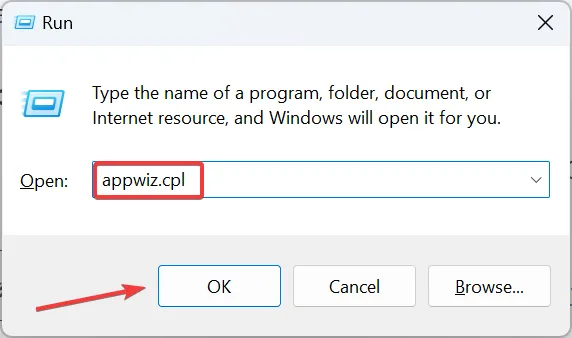
- 오류를 발생시키는 프로그램을 찾아 선택하고 제거 를 클릭합니다 .
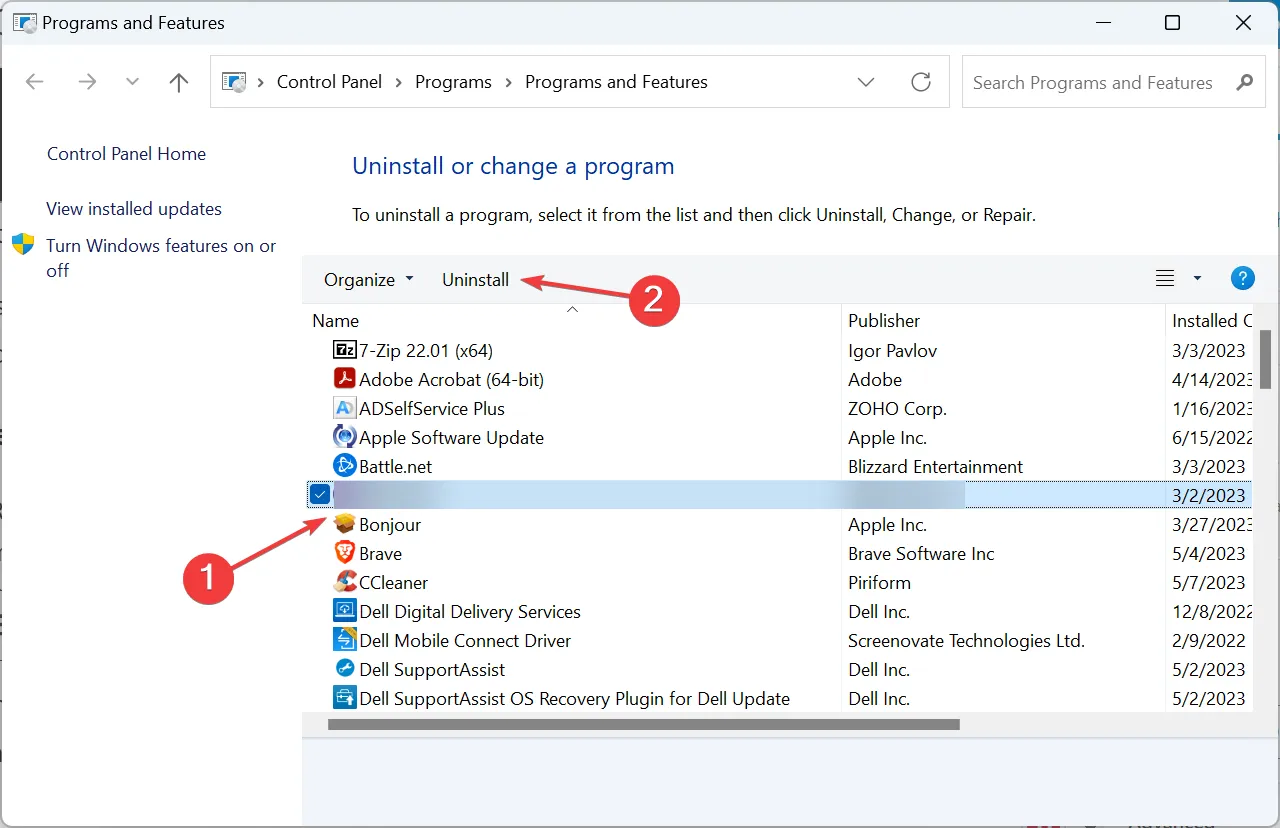
- 화면의 지시에 따라 절차를 완료하십시오.
- 완료되면 공식 웹 사이트 또는 Microsoft Store로 돌아가서 프로그램을 다시 다운로드하십시오.
문제가 특정 프로그램으로 제한되는 경우 빠른 해결 방법은 다시 설치하는 것입니다. 이렇게 하면 누락된 wtsapi32.dll을 다운로드하는 데 도움이 됩니다.
6. 전체 업그레이드 수행
- Microsoft의 공식 웹 사이트 로 이동하여 에디션 및 제품 언어를 선택한 후 Windows 11 ISO를 다운로드합니다 .
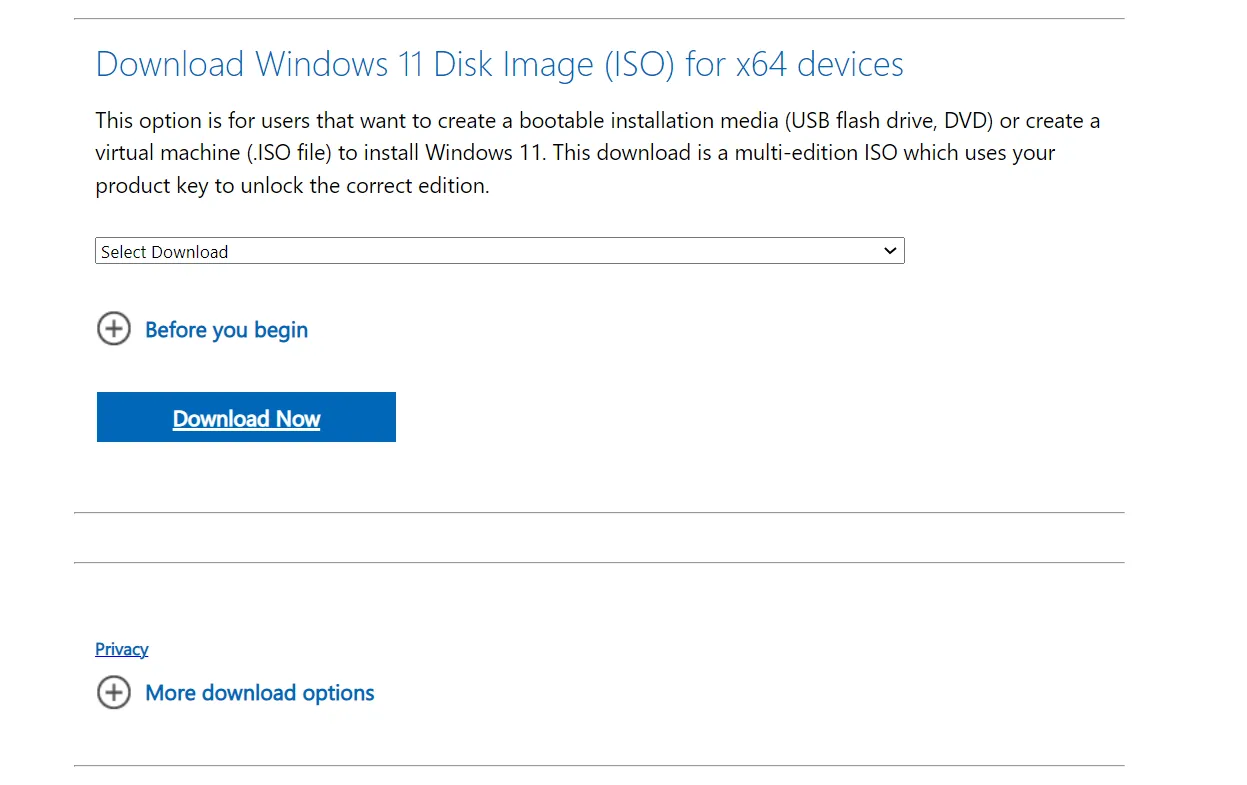
- ISO를 열고 setup.exe 파일을 실행합니다.
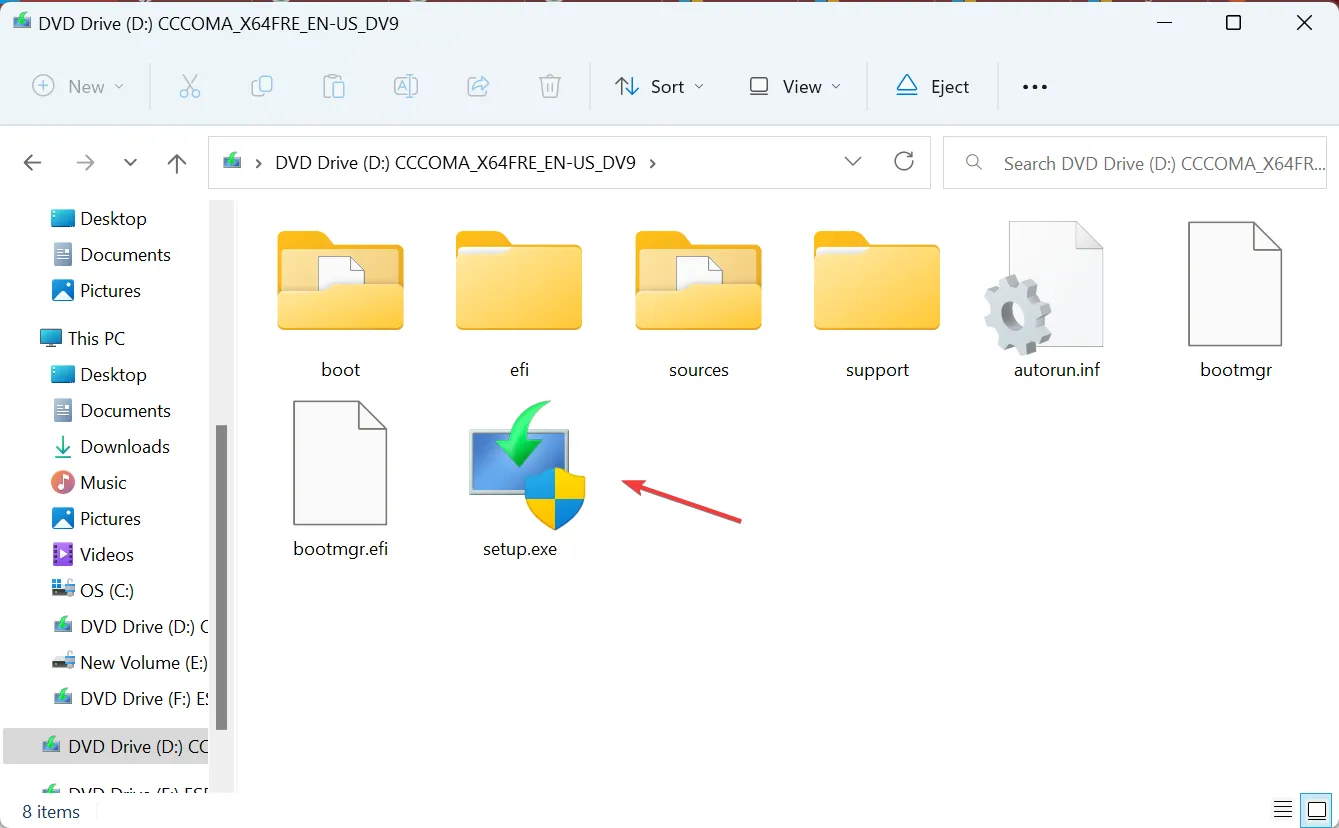
- 계속하려면 다음을 클릭하십시오 .
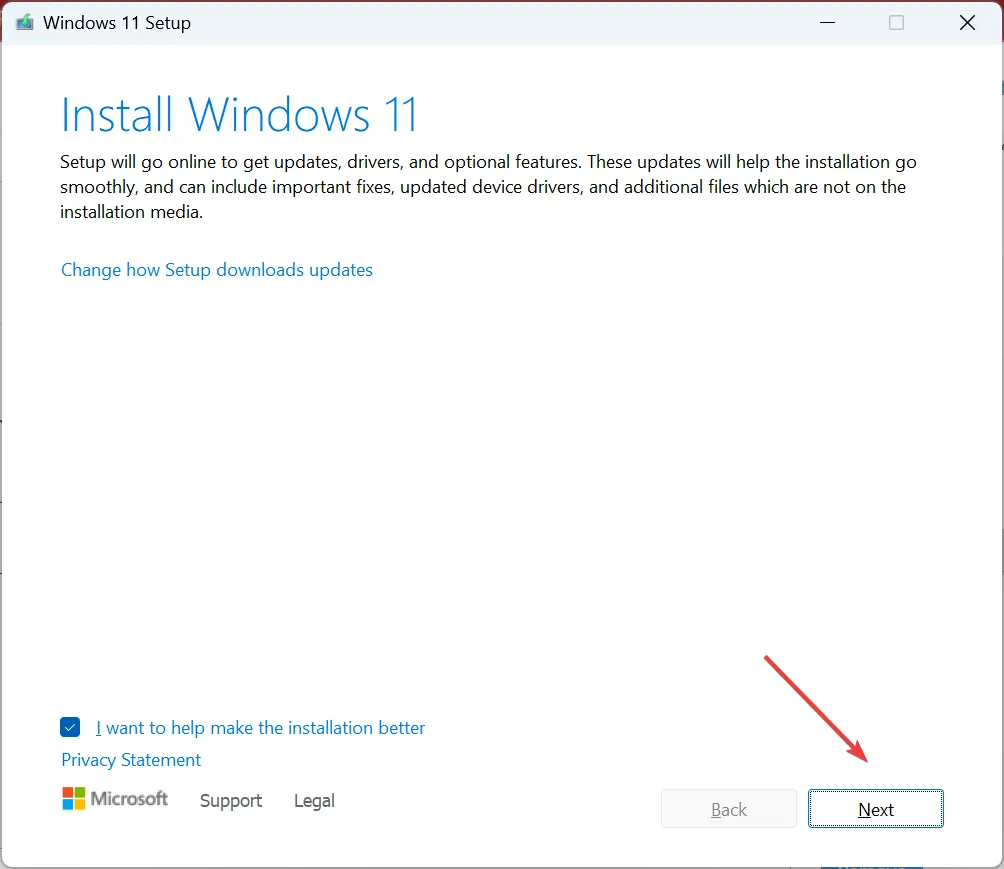
- 동의를 클릭하여 Microsoft의 사용 조건에 동의합니다.
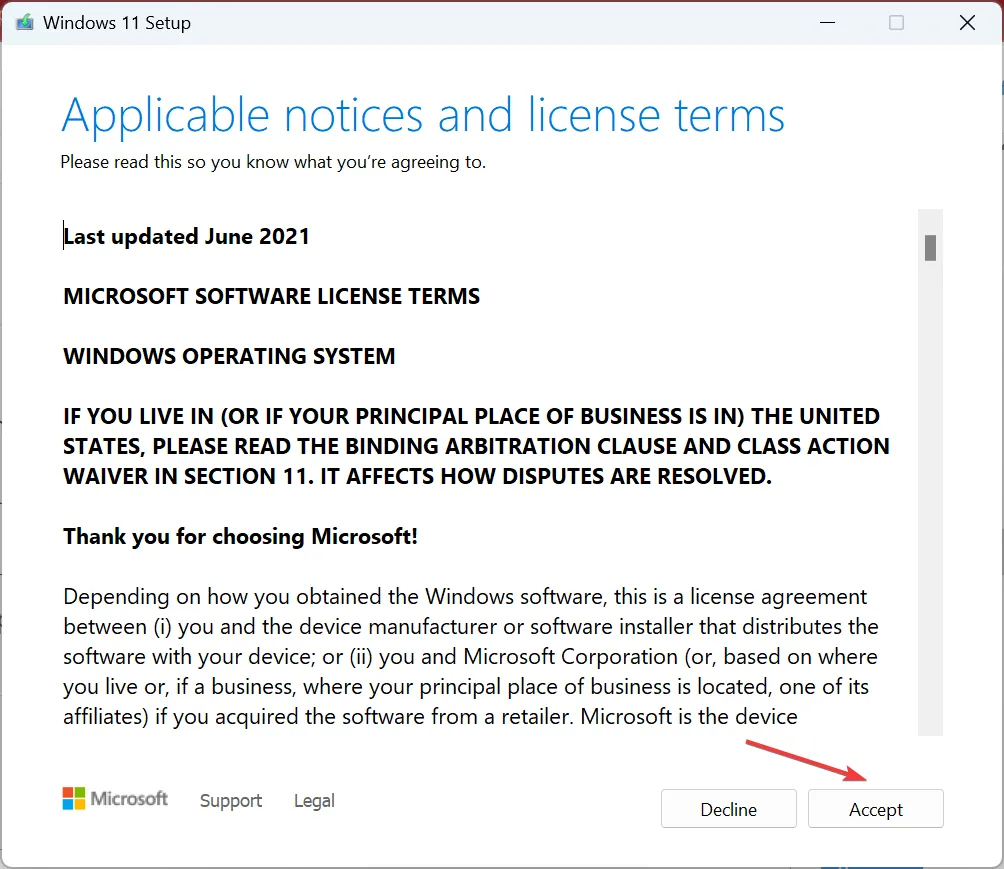
- 이제 설정에 개인 파일 및 앱 유지가 표시되는지 확인하고 설치를 클릭합니다 .
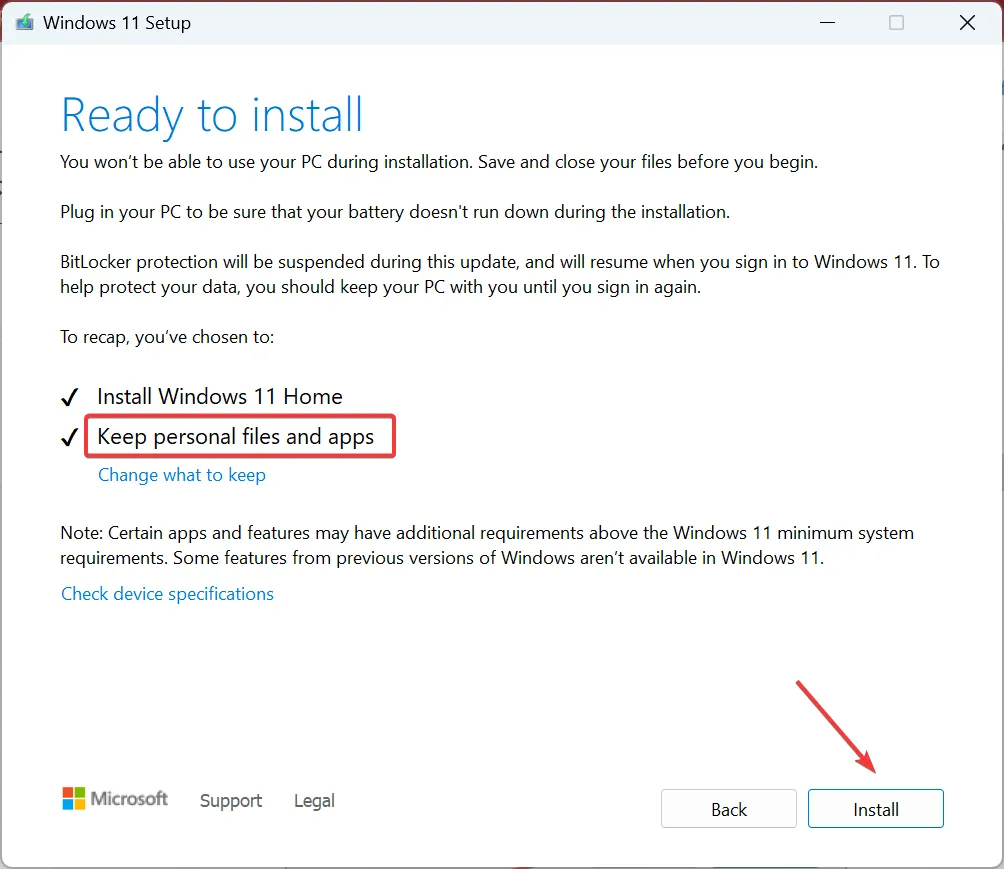
- 수리가 완료될 때까지 기다리십시오.
그게 다야! 이전 솔루션이 작동하지 않고 wtsapi32.dll을 여전히 찾을 수 없는 경우 전체 업그레이드를 통해 문제를 해결하고 실행해야 합니다. 이렇게 하면 Windows의 다른 문제도 해결되고 PC 성능이 향상됩니다 .
아래 댓글 섹션에서 어떤 수정 사항이 효과가 있었는지 알려주십시오.


답글 남기기